- MOV-tiedostomuoto ei ole niin yleinen, eikä se välttämättä toimi tietyissä laitteissa.
- Voit vaihtaa MOV: n helposti MP4: ksi, ja tässä artikkelissa näytämme sinulle, miten se tehdään.
- Suurin osa ratkaisuista koskee joko ladattavien ohjelmistojen tai verkkosovellusten käyttöä.
- Katso alla olevat merkinnät, koska monet niistä ovat ilmaisia tai tarjoavat ilmaisen kokeilujakson.

Tämä ohjelmisto pitää ajurit käynnissä ja pitää sinut turvassa tavallisista tietokonevirheistä ja laitteistovikoista. Tarkista kaikki ohjaimesi nyt kolmessa helpossa vaiheessa:
- Lataa DriverFix (vahvistettu lataustiedosto).
- Klikkaus Aloita skannaus löytää kaikki ongelmalliset kuljettajat.
- Klikkaus Päivitä ohjaimet uusien versioiden saamiseksi ja järjestelmän toimintahäiriöiden välttämiseksi.
- DriverFix on ladannut 0 lukijoita tässä kuussa.
MOV-tiedostotyyppi liittyy QuickTime-tiedostomuotoon, mutta entä jos laite ei pysty toistamaan MOV-tiedostoja? Sitten ainoa käytettävissä oleva vaihtoehto on muuntaa tiedosto toiseen muotoon.
Tämän päivän artikkelissa näytämme, kuinka voit helposti muuttaa MOV: n MP4: ksi tietokoneellasi. Prosessi on yksinkertaisempi kuin luulet, kunhan sinulla on oikeat työkalut.
Kuinka voin muuttaa MOV: n MP4: ksi?
1. Käytä WinX HD Video Converter Deluxe -sovellusta

Jos haluat muuntaa MOV: n MP4: ksi, WinX HD Video Converter Deluxe on helpoin tapa tehdä se. Ohjelmisto tukee 4K-videoita, joten voit helposti muokata tai muuntaa niitä.
Muuntamisesta puhuen, voit muuntaa tiedostoja ja optimoida ne mobiilitoistoa tai online-jakamista varten. Ohjelmisto voi toimia myös toimintakameroiden, droonien, digitaalisten järjestelmäkameroiden ja muiden lähteiden videoiden kanssa.
WinX HD Video Converter Deluxe tukee myös videon perusmuokkausta, joten voit helposti leikata videoita, säätää tekstityksiä, rajata videoita, yhdistää videoita yhteen tai säätää videon äänenvoimakkuutta.
Muita hyödyllisiä ominaisuuksia:
- Yhteensopiva yli 370 tulo- ja 420 lähtömuodon kanssa
- Mahdollisuus ladata videoita yli 1000 verkkosivustolta
- Diaesityksen luominen

WinX HD Video Converter Deluxe
WinX HD Video Converter Deluxe on edistynyt tiedostomuunnin, joka voi muuntaa MOV: n MP4: ksi helposti.

Jos haluat muuttaa MOV: n MP4: ksi, voit tehdä sen käyttämällä Wondershare UniConverter -ohjelmistoa. Tämä sovellus tukee kaikkia suosittuja suosittuja tiedostomuotoja, joten voit muuntaa melkein mitä tahansa.
Ohjelmisto tukee erämuuntamista, joten voit muuntaa useita videoita kerralla ja voit jopa muuntaa tiedostoja ilman laadun heikkenemistä. Voit tietysti muokata muunnosasetuksia haluamallasi tavalla.
Muuntamisesta puhuen, voit muuntaa tiedostot yhteensopiviin muotoihin kaikenlaisille laitteille, mukaan lukien puhelimet ja konsolit.
Muita hyödyllisiä ominaisuuksia:
- Videon editoinnin perusominaisuudet
- Kyky muuntaa DVD-levyjä
- DVD- ja CD-levyjen polttaminen
- Kyky ladata online-videoita
- Näyttö, verkkokamera ja äänitallennin

Wondershare UniConverter
Wondershare UniConverter voi muuntaa MOV-tiedostot MP4: ksi, mutta se voi myös tukea yli 1000 tiedostotyyppiä.
3. Käytä Zamzaria
- Vieraile Zamzarin verkkosivusto.
- Napsauta nyt Lisää tiedostoja -painiketta ja lataa muunnettava MOV-tiedosto.

- Varmista, että MP4 on asetettu lähtömuodoksi.
- Napsauta nyt Muunna nyt -painiketta.
- Kun prosessi on valmis, sinun pitäisi pystyä lataamaan muunnettu tiedosto.
4. Käytä CloudConvertia
- Vieraile CloudConvert verkkosivusto.
- Klikkaa Valitse tiedosto ja valitse MOV-tiedosto, jonka haluat muuntaa.

- Valinnainen: Muuta muunnosasetuksia tarvittaessa.
- Kun muuntaminen on valmis, lataa MP4-tiedosto.
5. Käytä FreeConvertia
- Mene FreeConvert verkkosivusto.
- Klikkaa Valitse MOV-tiedostot ja valitse, miten haluat lisätä MOV-tiedostosi.

- Säädä tarvittaessa lisäasetuksia. Tämä on täysin valinnainen ja tarkoitettu vain kokeneille käyttäjille.
- Kun muuntaminen on valmis, voit ladata MP4-tiedostosi.
MOV: n vaihtaminen MP4: ksi ei ole niin vaikeaa, ja voit tehdä sen muutamassa minuutissa käyttämällä ohjelmistoja, kuten WinX HD Video Converter Deluxe tai Wondershare UniConverter.
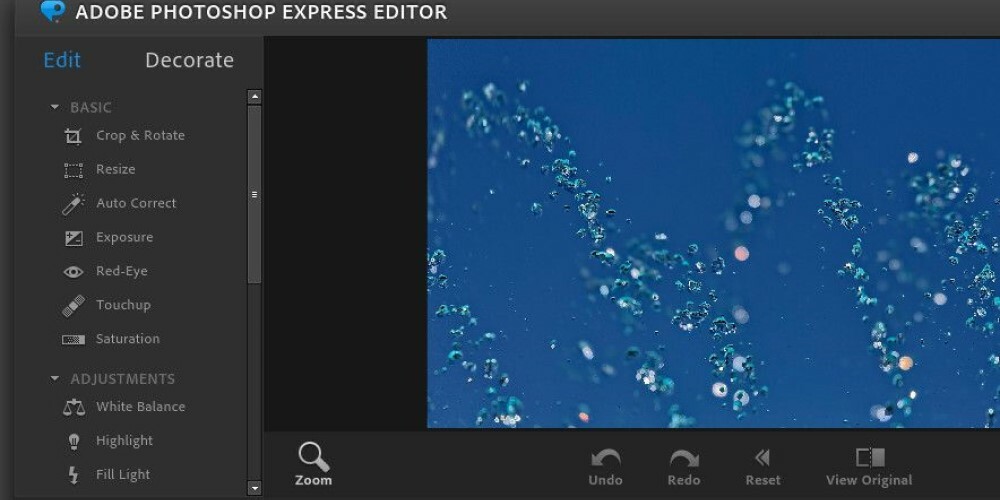

![6 parasta PDF-muunninta [2021-opas]](/f/3b60204c007c230025cc787235cd65b7.jpg?width=300&height=460)